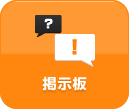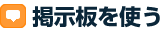Grmoは毎日使っていただけるよう本当に使える必要最低限の機能を提供しています。
操作もシンプルですので、まずは使いたい機能を使ってみてください。
 使いたい機能をクリックしてください
使いたい機能をクリックしてください
スケジュール管理では、個人から社内での共有まで簡単にスケジュールの管理ができます。
また、完了報告を設定することでタスク管理としてもご利用いただけます。
-
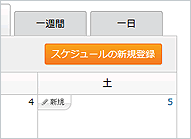
スケジュールの登録 スケジュールは簡単に登録することができます。色分け、重要度などの細かな表示も設定できます。
-
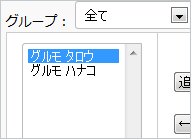
スケジュールの共有 全員・ユーザー指定・グループ指定など、範囲を細かく指定してスケジュールを共有することができます。
-
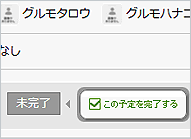
タスクとして完了報告の設定 完了報告を設定すると、その日のタスク管理としても利用できます。
-
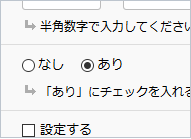
旅費精算に自動で登録 登録したスケジュールと連動して、旅費精算の申請が行われます(初回登録時のみ)。
社内情報の管理やグループでの待ち合わせなど掲示板で情報を共有しましょう。
-
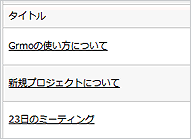
情報の共有 社内ノウハウなどの情報を掲示板でどんどん共有しましょう!
-
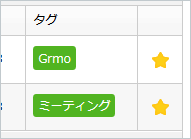
自分に関係のある投稿だけをクリップ お気に入り機能で自分に関係した情報だけをまとめてクリップしておくことができます。
-
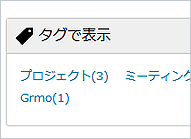
タグで話題ごとに管理 タグ付けをしてジャンル分けすると情報の共有がしやすくなります。
-
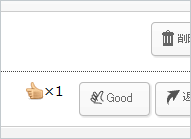
反応があるから使いたくなるGood機能 コメントを確認しました!良いコメントですね、などの意思表示が出来ます。
フレックス、直行直帰などの勤務体系によって柔軟に使い分けができるタイムカードです。また、タイムカードの内容をCSV出力することが出来ます。
-
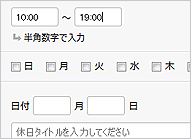
会社毎に休日を設定 休日設定を出来ますのであらゆる業種に対応できます。
-
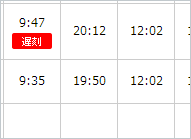
勤務時間を登録すれば遅刻など自動でチェック 勤務時間を登録すれば自動的に遅刻や早退などを判断しタイムカードに表示します。
-

退勤時に業務報告メール送信 スケジュールに完了報告を設定すると退勤時に業務報告メールが送信されます。
-
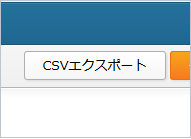
CSV出力をする 画面右のボタンより、タイムカードをCSV出力することが出来ます。
グループウェアを導入したけれど、本当にみんな使ってくれているのかな?
そのような疑問に応えるためにGrmoでは利用状況を機能毎に利用回数を確認することができ、導入効果を測定することができます。
-
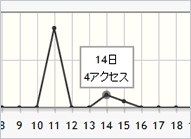
アクセス解析をチェック ユーザーのログイン状況などが、月毎のグラフで確認することができます。
-
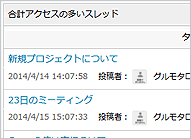
スケジュール、掲示板の利用状況が分かる 合計アクセスの多いページを確認することができます。
-
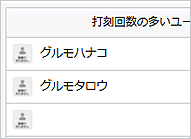
タイムカードの勤務時間や
打刻回数が表示されます 月単位で勤務時間の多いユーザーや打刻回数の多いユーザーを確認することができます。
スケジュール管理に登録した外出予定と連動して、旅費精算の申請をおこなうことができます。
-
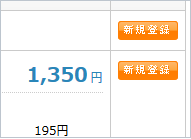
旅費精算の登録① 旅費精算は簡単に登録することが出来ます。出発・到着駅や、交通手段などの細かな設定もできます。
-
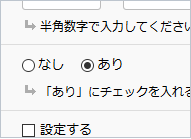
旅費精算の登録② スケジュール管理に新規登録する際に、旅費精算「あり」にチェックを入れると、旅費精算に自動で登録されます。
-
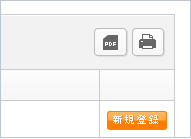
旅費精算のリストをPDF出力 旅費精算の内容はPDFファイルとして出力することが可能です。
管理者が招待を送ることで、ユーザーを増やすことができます。
-
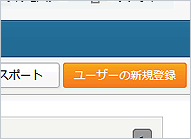
ユーザーの登録 管理者が登録したいユーザーの情報を入力し登録すると相手に招待メールが届き、簡単にユーザーを招待することができます。
-
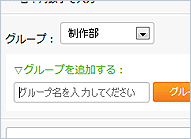
ユーザーをグループ分け 部署やチームなどでユーザーをグループ分けすることができます。